iPad에서 Android로 파일을 전송하는 방법
Sep 24, 2025 • Filed to: 데이터 전송 솔루션 • Proven solutions
iPad로 많은 사진을 찍고 iPad에서 Android로 파일을 전송하고 싶습니다. iPad에 여러 노래와 비디오를 저장하고 이동 중에도 즐길 수 있도록 Android 기기로 전환하고 싶으십니까? 다음은 iPad에서 Android로 파일을 전송하는 방법에 대해 권장하는 솔루션입니다.
솔루션 1. Dr.Fone을 사용하여 iPad에서 Android로 전환
더 쉽고 편리한 솔루션을 찾고 싶으십니까? 전문적인 휴대폰 전송 도구-Dr.Fone - 휴대폰 전송만 있으면 됩니다. 클릭 한 번으로 모든 연락처, 사진, iMessage, 캘린더, 비디오 및 음악이 iPad에서 Android로 전환됩니다. 전체 과정은 몇 분이면 충분합니다.

Dr.Fone - 휴대폰 전송
클릭 한 번으로 모든 것을 iPad에서 Android로 전송하세요!
- 사진, 비디오, 캘린더, 연락처, 메시지 및 음악을 iPad에서 Android로 쉽게 전송할 수 있습니다.
- HTC, Samsung, Nokia, Motorola 등에서 iPhone X/8/7S/7/6S/6 (Plus)/5s/5c/5/4S/4/3GS(iPhone X이상 포함)로 전송할 수 있습니다.
- Apple, Samsung, HTC, LG, Sony, Google, HUAWEI, Motorola, ZTE, Nokia 및 기타 스마트 폰 및 태블릿에서 완벽하게 작동합니다.
- AT & T, Verizon, Sprint 및 T-Mobile과 같은 주요 제공 업체와 완벽하게 호환됩니다.
- iOS 12 및 Android 8.0과 완벽하게 호환
- Windows 10 및 Mac 10.13과 완벽하게 호환됩니다.
단계 1. iPad 및 Android 장치를 컴퓨터에 연결
Dr.Fone이 iPad를 올바르게 연결하려면 iTunes를 설치해야 합니다.
팁: 컴퓨터없이 iPad에서 Android로 파일을 전송하고 싶으십니까? Dr.Fone은 또한 iPad에서 Android로 직접 파일을 전송하고 Android에서 무선으로 iCloud 파일을 가져올 수 있는 Android Switch 앱을 제공합니다.

단계 2. iPad에서 Android로 음악 / 사진 / 비디오 / iMessage / 캘린더 / 연락처 복사
보시다시피 Android 장치와 iPad 모두 기본 창에 표시됩니다. 복사 할 수있는 모든 내용이 확인됩니다. 따라서 복사 시작을 클릭하여 전송을 시작하십시오.

솔루션 2. iPad에서 Android로 자유롭게 파일 전송
1. iPad에서 Android 휴대폰 또는 태블릿으로 사진 전송
모든 파일 중에서 iPad Camera Roll의 사진은 전송하기가 더 쉽습니다. 여기에 단계가 있습니다.
- USB 케이블을 연결하여 iPad를 컴퓨터에 외장 하드 드라이브로 장착하십시오. 그것을 열고 DCIM 폴더를 찾으십시오. 촬영하고 다운로드한 모든 사진이 있습니다.
- USB 케이블을 사용하여 Android 스마트 폰 또는 태블릿을 컴퓨터에 연결합니다. 마찬가지로 하드 드라이브로 이동합니다.
- Android 하드 드라이브를 열고 사진 폴더를 찾거나 만듭니다.
- iPad DCIM 폴더에서 Android 사진 폴더로 사진을 복사합니다.

2. iPad에서 Android로 음악 및 비디오 전송
iTunes를 사용하면 구입 한 음악과 비디오를 iPad에서 iPad로 전송할 수 있습니다. 따라서 전송할 음악과 비디오가 여러 개인 경우 이러한 방식으로 작업 할 수 있습니다.
- USB 케이블을 사용하여 iPad를 컴퓨터에 연결하고 iTunes를 실행하십시오.
- Store> Authorize This Computer를 클릭하고 음악 및 비디오 구매에 사용되는 Apple ID와 암호를 입력합니다.
- iPad가 감지되어 왼쪽 사이드 바에 표시되면 iPad를 마우스 오른쪽 버튼으로 클릭하여 드롭 다운 목록을 표시합니다. 그런 다음 Transfer Purchased…를 선택합니다.

- 컴퓨터의 iTunes 미디어 폴더로 이동합니다. 기본적으로 C:Users/Administrator/Music/iTunes/iTunes Media에 저장됩니다.
- Android 스마트 폰 또는 태블릿을 USB 하드 드라이브로 마운트하고 iTunes 미디어 폴더에서 음악과 비디오를 붙여 넣습니다.

일부 음악과 비디오는 iPad에서는 잘 재생되지만 MOV, M4P, M4R, M4B와 같은 Android 휴대 전화 나 태블릿에서는 재생되지 않을 수 있습니다. 이 경우 먼저 변환 할 오디오 및 비디오 변환기를 찾아야 합니다.
3. iPad에서 Android로 연락처 전송
iPad 연락처를 Android 스마트 폰 또는 태블릿으로 전송하려면 Google Sync를 선택하는 것이 좋습니다. iPad에서 iOS 10/9/8/7을 실행하든 iOS 5/6을 실행하든 상관없이 이를 수행 할 수 있습니다.
iPad가 iOS 7을 실행하는 경우 아래 단계를 따르십시오.
- iPad에서 설정> Mail, 연락처, 캘린더> 계정 추가> Google을 탭합니다.
- Google 계정 정보 입력 : 이름, 사용자 이름, 비밀번호 및 설명
- 다음을 누르고 연락처 아이콘이 켜져 있는지 확인합니다.
- 저장 및 연락처 동기화를 탭합니다.
- Android 휴대폰 또는 태블릿으로 이동하여 설정을 탭합니다.
- 계정 및 동기화를 선택하고 계정 정보를 입력 한 다음 연락처 동기화를 탭합니다.
- 지금 동기화를 탭하여 Google 연락처를 Android 휴대폰 또는 태블릿에 동기화합니다.
iPad가 iOS 5 또는 iOS 6 인 경우 다음을 시도하십시오.
- iPad에서 설정을 탭합니다.
- 메일, 연락처, 캘린더> 계정 추가를 탭합니다.
- 기타> CardDAV 계정 추가를 선택합니다.
- 계정 정보를 입력하십시오 : 서비스, 사용자 이름, 비밀번호 및 설명.
- 오른쪽 상단 모서리에서 다음을 누르고 연락처를 켭니다.
- Android 휴대폰 또는 태블릿에서 설정> 계정 및 동기화를 탭합니다.
- Google 계정을 입력하고 연락처 동기화> 지금 동기화를 탭합니다.
참고 : 다음은 iPad를 Google 계정과 동기화하는 방법에 대한 자세한 내용입니다.
그러나 실망 스러울 수 있는 것은 모든 Android 휴대폰과 태블릿에서 Google 계정을 동기화 할 수 없다는 것입니다. 즉, Google 동기화를 사용할 수 없습니다.
4. iPad에서 Android로 앱 전송
iPad에서 Android로 전환 한 후 좋아하는 앱을 잃고 싶지 않으십니까? 걱정하지 마세요. Google Play가 제공됩니다. 원하는 것을 빠르게 찾을 수 있는 가장 큰 Android 앱 다운로드 센터입니다.
지불한 앱은 앱 개발자나 앱 스토어에 문의하여 .ipa, .pxl 등의 버전을 적은 비용으로 .apk 버전으로 변경할 수 있는지 확인할 수 있습니다.
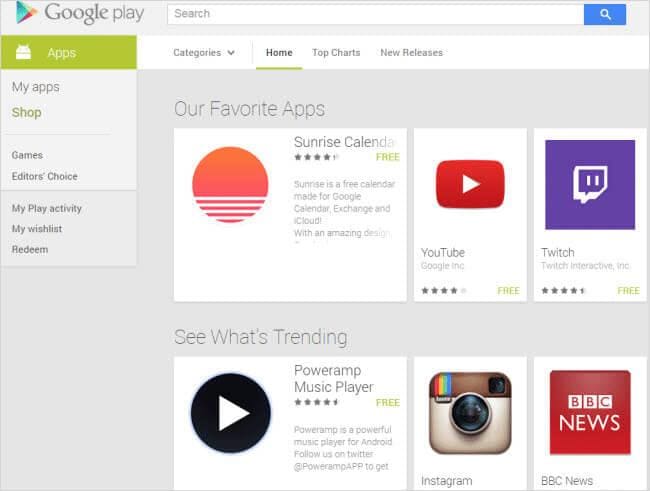
다른 iPad와 Android 전송 솔루션 비교
| 무료 솔루션 | 유료 솔루션 - Dr.Fone - 휴대폰 전송 | |
| 사진 |
|
|
| 뮤직 비디오들 |
|
|
| 연락처 |
|
|
| 앱 |
|
|
| 장단점 | ||
| 장점 |
|
|
| 단점 |
|
|





















Alice MJ
staff Editor